Table of Contents
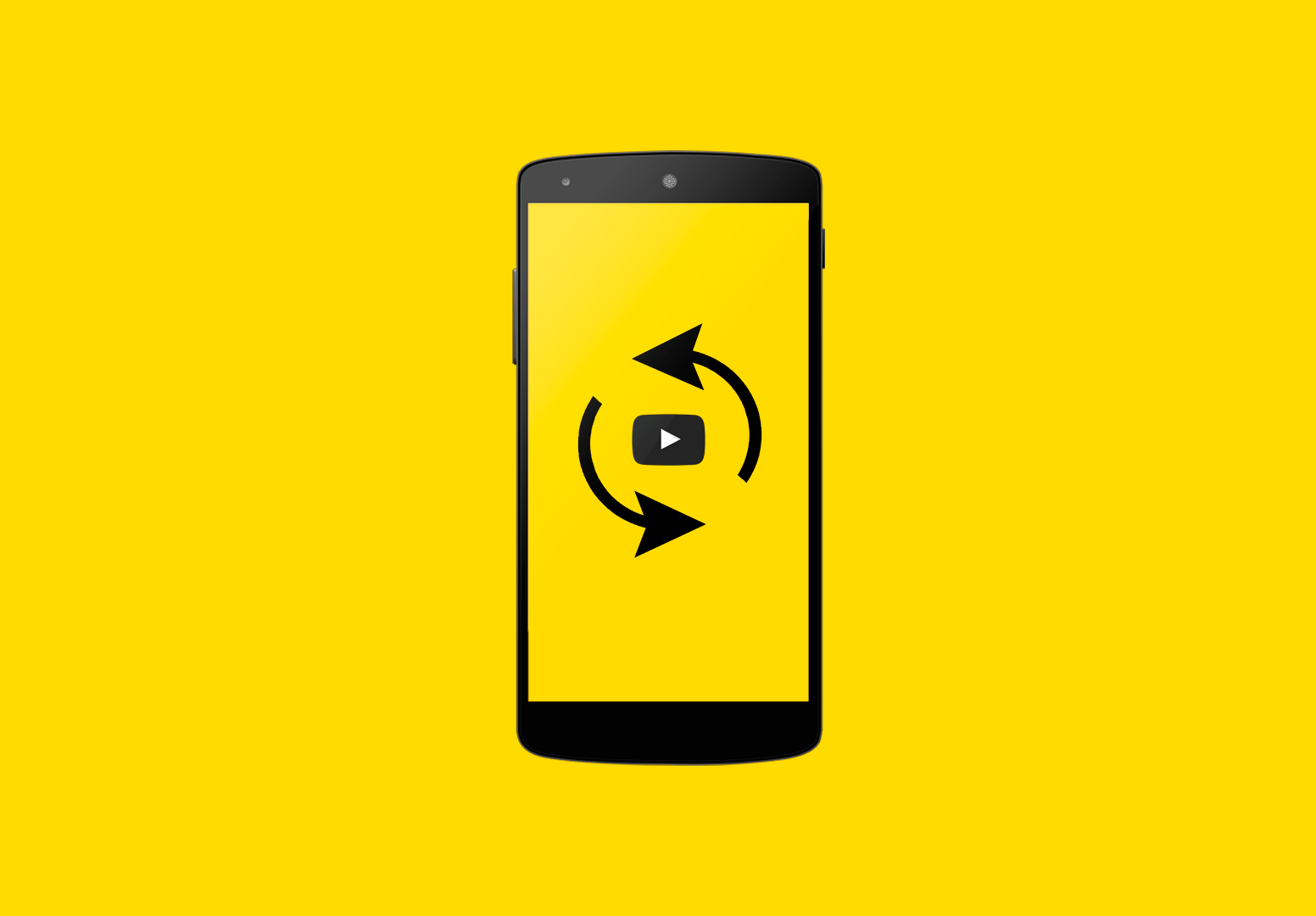
Trong nội dung bài viết này, GhienCongNghe giới thiệu đến bạn đọc 2 cách lặp lại video YouTube trên điện thoại. Cùng tham khảo và chọn cách phù hợp với mình nhé.
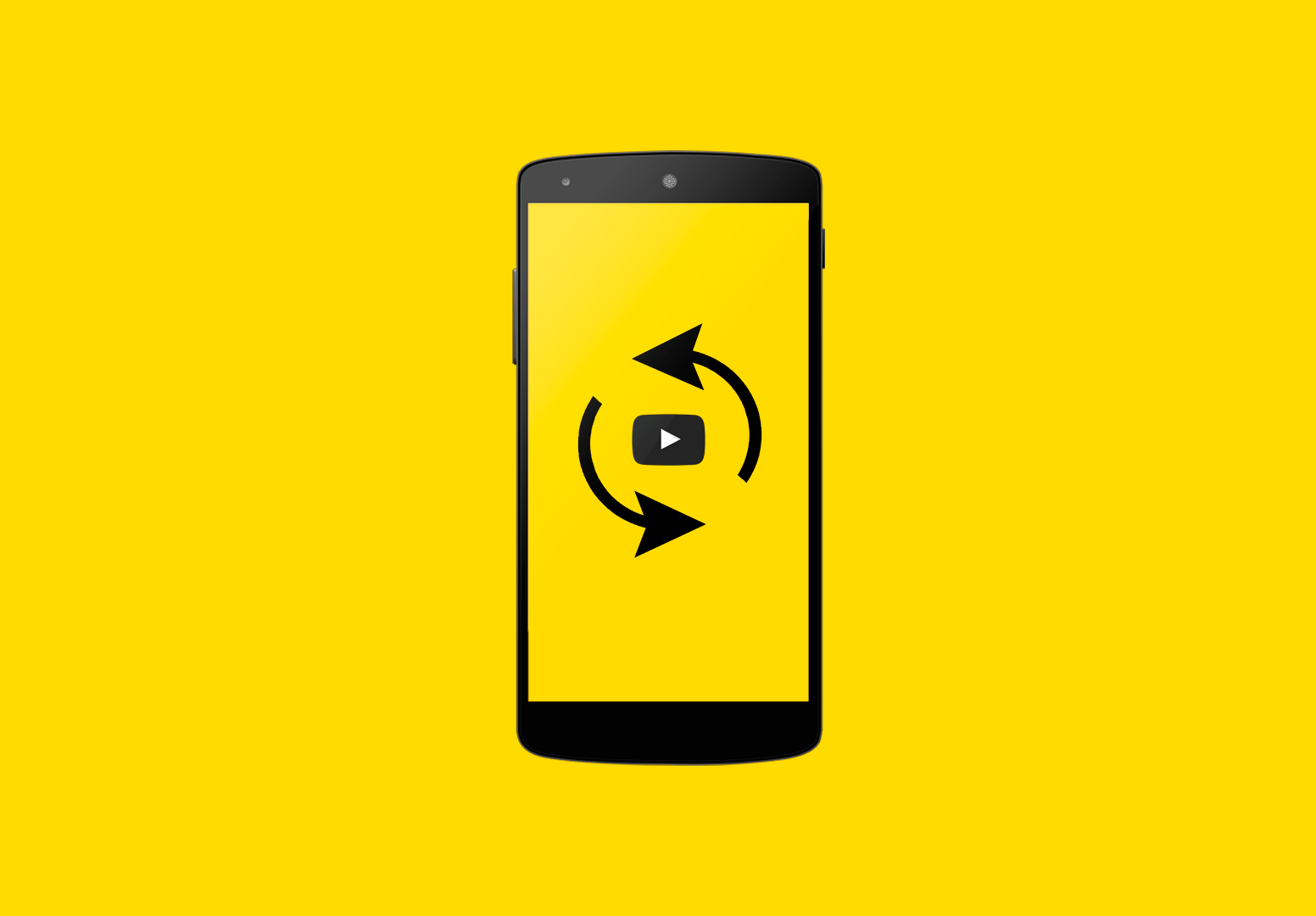
Hướng dẫn cách lặp lại video YouTube trên điện thoại
Đối với phiên bản web, bạn có thể dễ dàng tạo vòng lặp trên YouTube bằng cách nhấp chuột phải trên màn hình video và chọn Loop/Vòng lặp để phát lại một video nào đó mà không giới hạn thời gian.
Còn đối với điện thoại, chúng ta vẫn chưa được YouTube cung cấp lệnh này. Vì vậy, để lặp lại video YouTube trên điện thoại, GhienCongNghe giới thiệu đến bạn đọc 2 cách sau đây.
Có thể bạn quan tâm:
- Hướng dẫn cắt video trên YouTube không cần cài phần mềm
- Bạn đã biết kích thước cover YouTube chuẩn chưa?
Cách lặp lại video YouTube trên điện thoại bằng cách lặp lại danh sách phát
- Mở ứng dụng và tìm kiếm video bạn muốn tạo vòng lặp.
- Từ kết quả tìm kiếm, nhấn chọn dấu 3 chấm dọc bên cạnh video, chọn Save to playlist/Thêm vào danh sách phát.
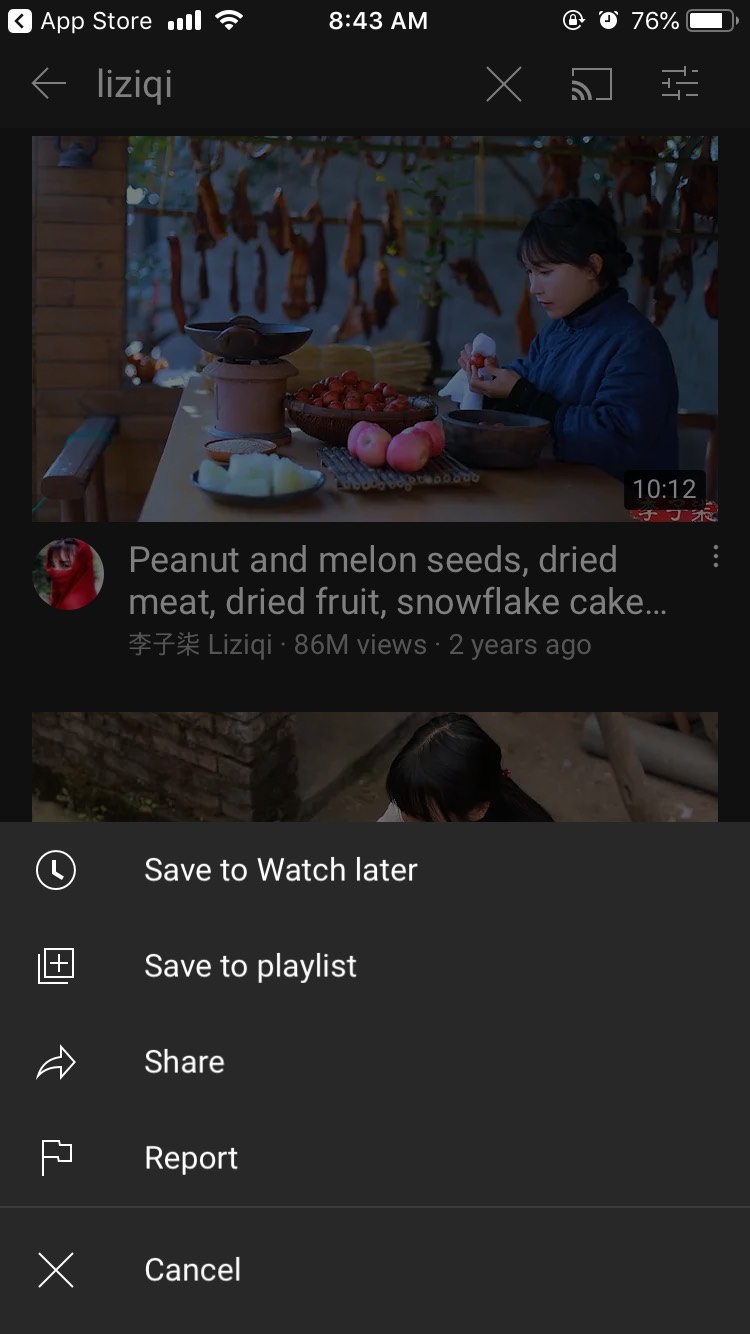
- Tại đây tạo một playlist mới bằng cách nhấn vào tùy chọn +New playlist.
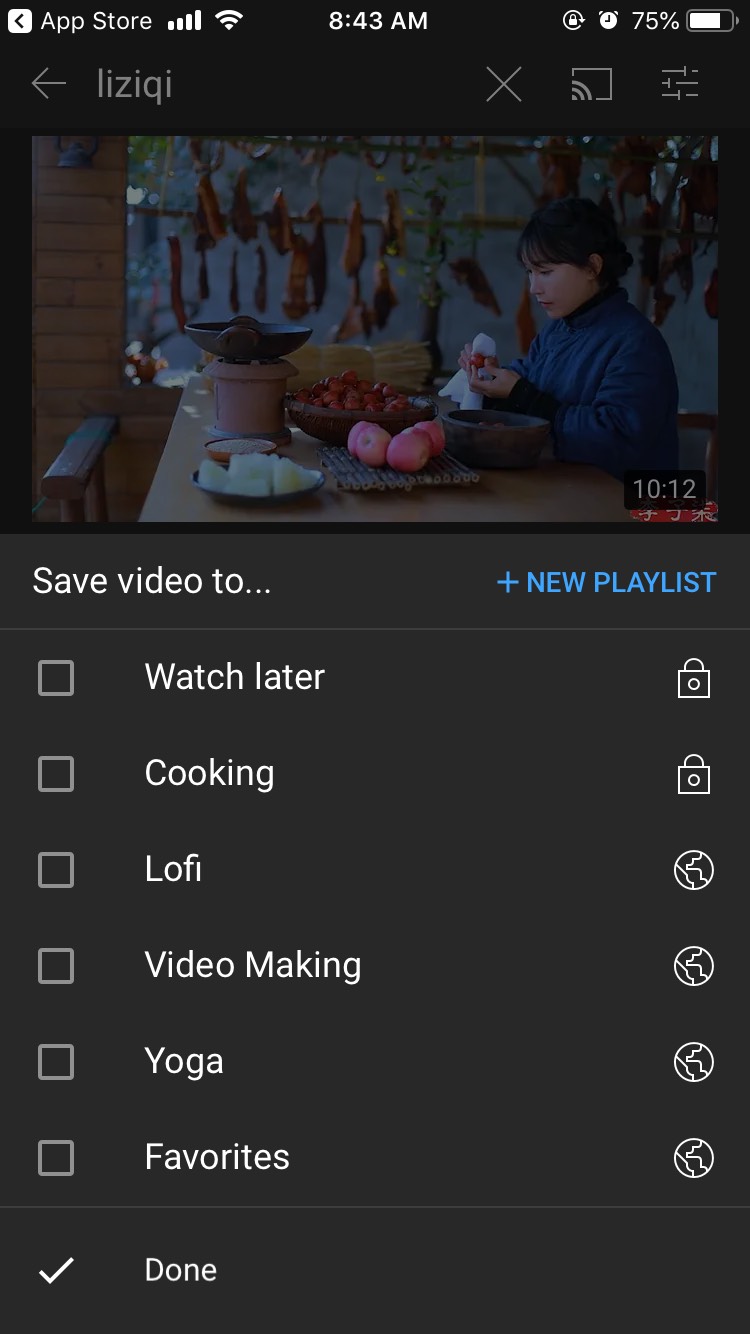
- Đặt tên cho playlist theo ý thích của bạn.
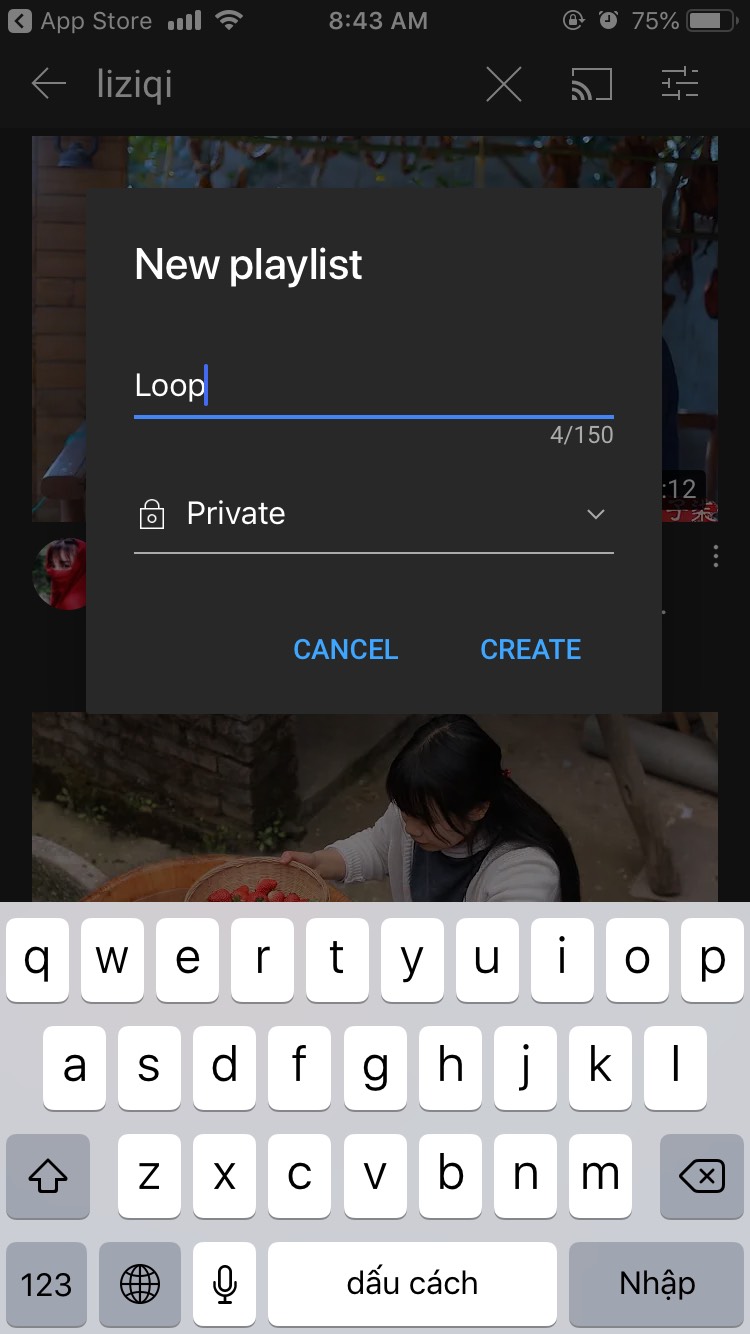
- Quay lại trang chủ và chọn Library/Thư viện góc dưới cùng bên phải.

- Lướt xuống chọn playlist bạn vừa tạo.
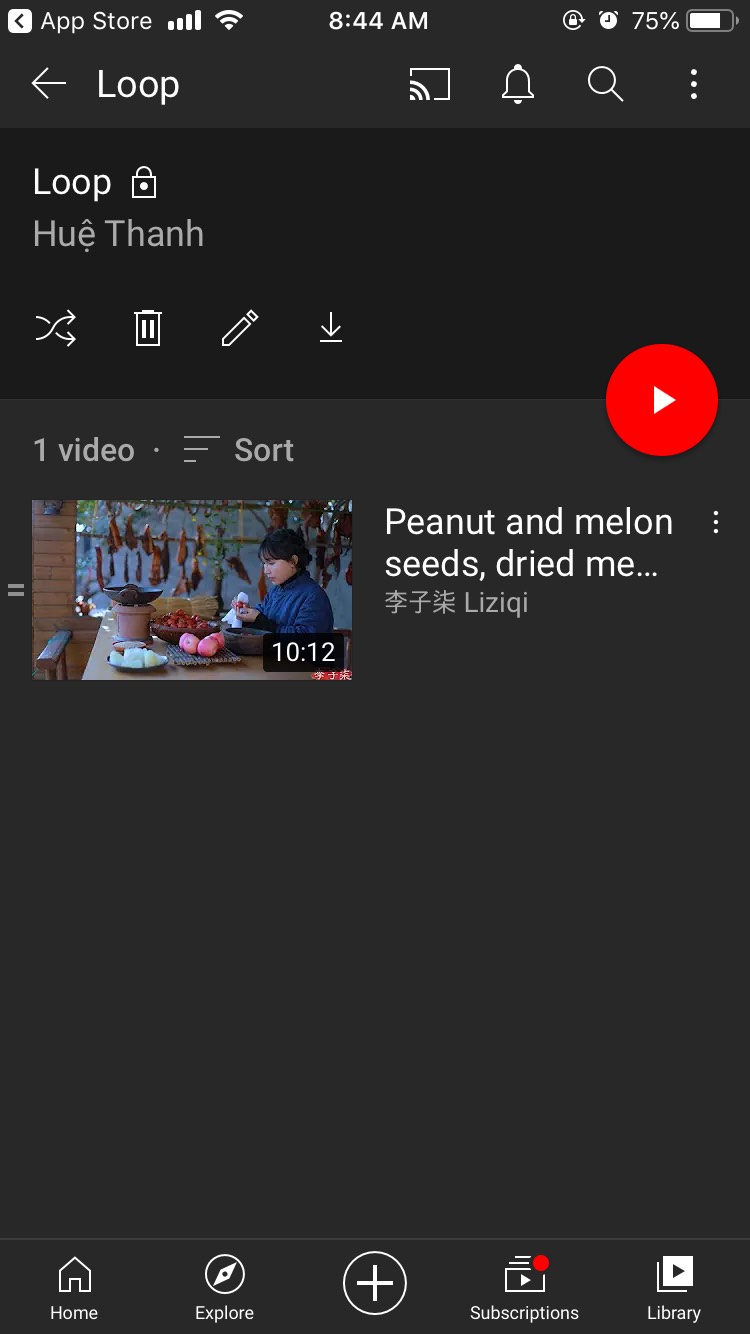
- Nhấp vào video và nhấn chọn biểu tượng 2 mũi tên xoay vòng phía trên video. Video sẽ tự lặp lại sau khi kết thúc.
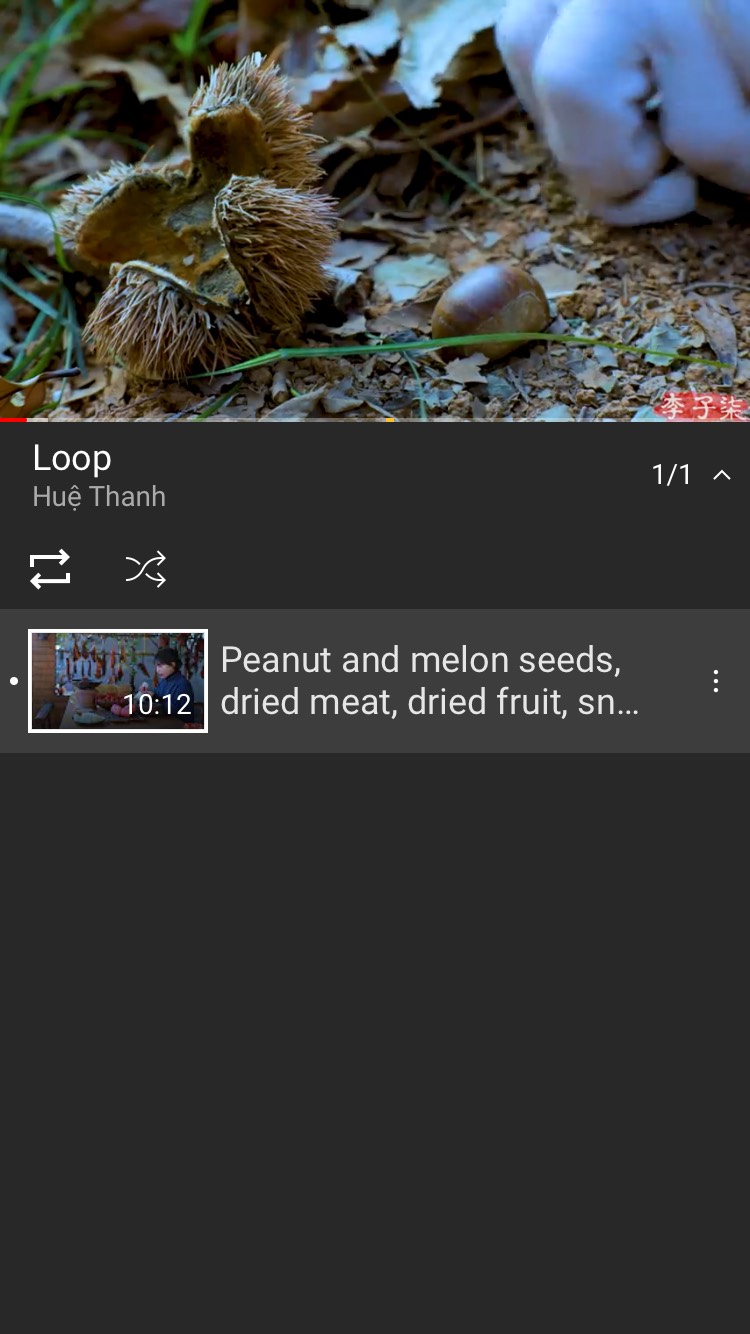
- Để bỏ lệnh lặp, quay lại playlist của bạn. Nhấn vào biểu tượng 3 chấm dọc bên cạnh video và chọn lệnh Remove from… (tên playlist của bạn).
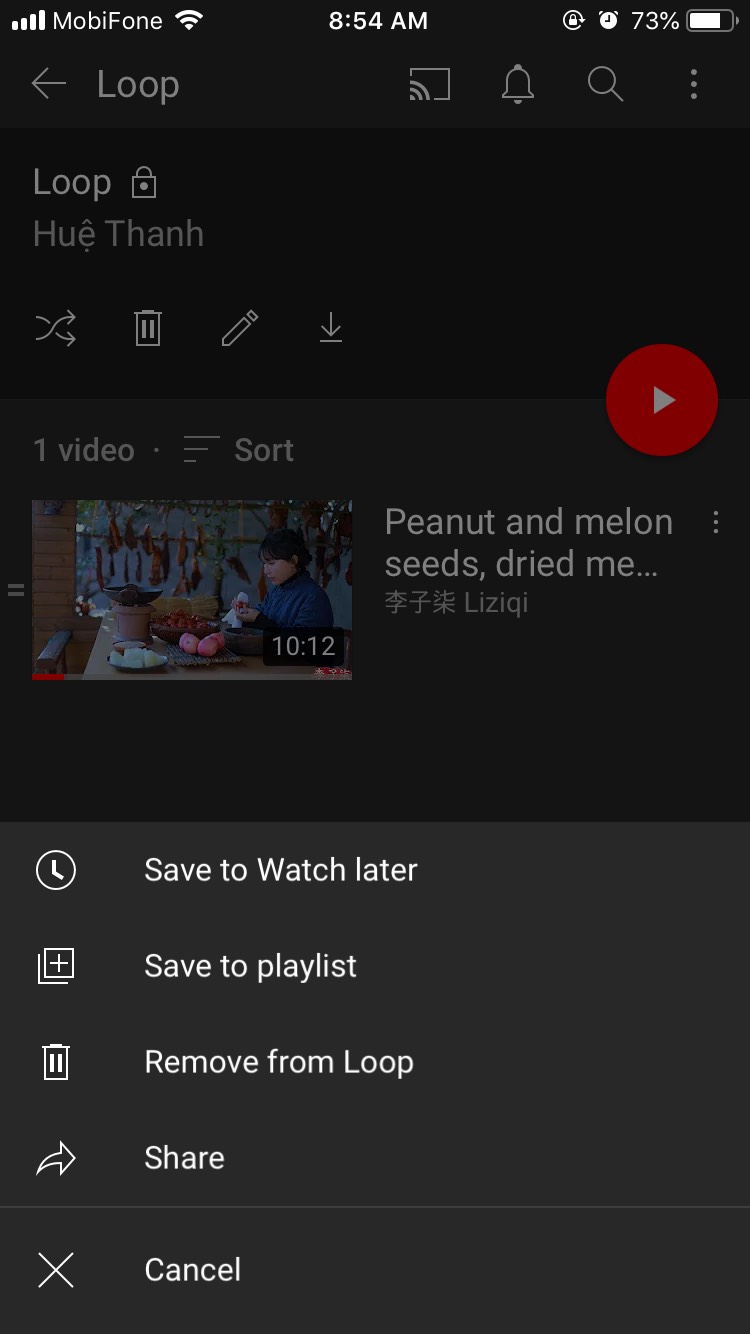
Cách lặp lại video YouTube trên điện thoại bằng ứng dụng bên thứ ba
Ngoài ra bạn còn có thể sử dụng một số ứng dụng để tạo vòng lặp trên YouTube. Ví dụ như ứng dụng Musepic: Repeat YouTube Videos cho Android hoặc Repeat YouTube Video cho iOS chẳng hạn.
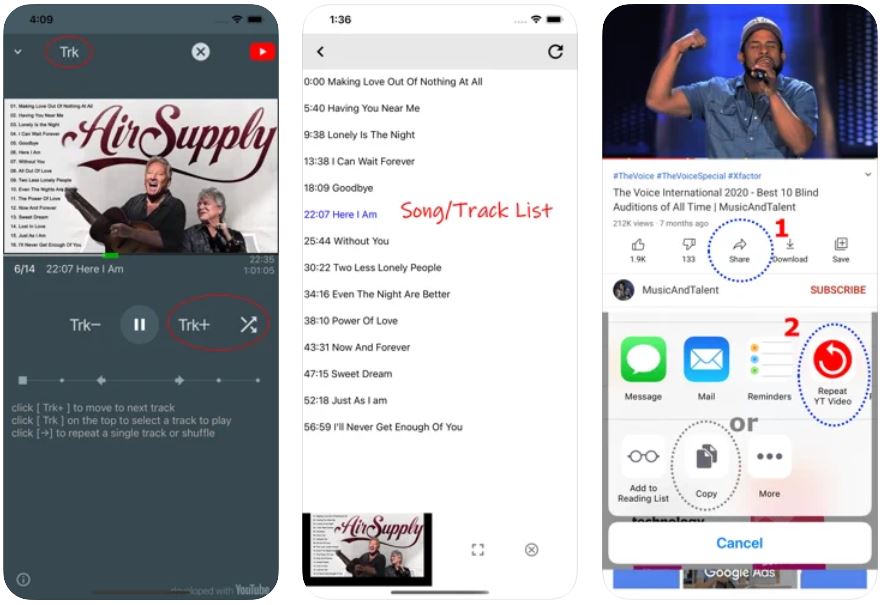
Bên cạnh đó, YouTube Premium là một gợi ý hay dành cho bạn. Phiên bản này cho phép bạn tải video và sử dụng YouTube Music Premium miễn phí. Bạn hoàn toàn có thể tải nhạc và lặp lại bài hát dễ dàng trên ứng dụng nghe nhạc trên điện thoại của mình. Tìm hiểu về YouTube Premium tại đây:
Trên đây là những gợi ý để bạn nắm được cách lặp lại video YouTube trên điện thoại. GhienCongNghe hy vọng bài viết hữu ích với bạn. Đừng quên Like & Share bài viết để ủng hộ GhienCongNghe tiếp tục chia sẻ nhiều thông tin thú vị và bổ ích hơn nữa nhé.











